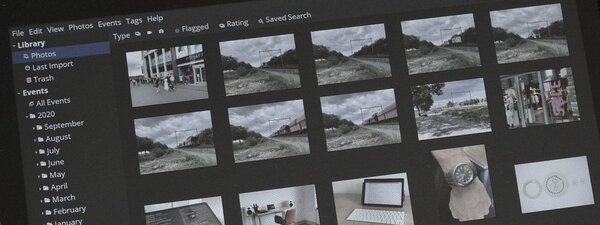Aug. 31, 2020
Frei von der iCloud: Ausbruch aus Apple Fotos
Verwendung von Offline-Fotobibliothek-Verwaltungssoftware
Nachdem ich beim Verwalten meiner iPhone-Fotos auf den x-ten „magischen“ Fehler gestoßen war, hatte ich genug. Apple hat seit dem Start von iPhoto (dem Vorgänger von iCloud-Fotos) einen langen Weg zurückgelegt. Aber für etwas so Wertvolles wie meine persönlichen Erinnerungen möchte ich die volle Kontrolle haben. Lesen Sie weiter, um zu erfahren, wie ich meine Fotobibliothek mit kostenloser Open-Source-Software aus der iCloud migriert habe.
Digitale Fotos seit 2001
Durch einen glücklichen Zufall (ein Verwandter gewann sie in einer Lotterie) bekam ich 2001 meine erste Digitalkamera. Es war eine 0,8-Megapixel-Kamera von Samsung: eine Digimax 800K. In jeder Hinsicht war sie extrem eingeschränkt: Sie war sehr langsam, hatte eine miserable Akkulaufzeit, kein Display und ihre Speicherkarte bot nur Platz für etwa 12 Fotos.

Trotz ihrer Einschränkungen benutzte ich dieses Ding, um Fotos zu machen. Sie hat einige meiner interessantesten Erinnerungen aus meiner Teenagerzeit festgehalten. Wenn ich mir diese Bilder ansehe, ist es wie ein Museumsbesuch... das „Willem-Museum“, ha!



Hallo Apple Macintosh
Ein paar Jahre später war meine digitale Fotobibliothek deutlich gewachsen. Die Software von damals war nicht darauf ausgelegt, die ständig wachsenden digitalen Erinnerungen zu verwalten. Mein Windows-Computer war eher ein Büro-Werkzeug.

Als Steve Jobs 2002 die iLife-Apps für Apple Macintosh vorstellte, beschrieb er sie als „Es ist wie Microsoft Office für den Rest Ihres Lebens.“ Sie wurden speziell als Herzstück für die Verwaltung des digitalen Lebensstils entwickelt: iTunes für Musik, iMovie für Videos, iPhoto für Fotos. Es sollte einfach und unterhaltsam sein!
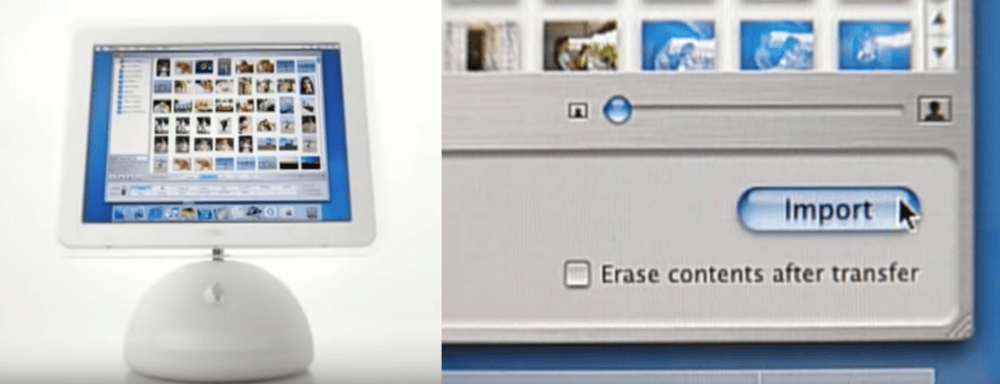
Sie sollten sich das iLife-Einführungsvideo mit Jony Ive und Phil Schiller ansehen. Das war visionäres Zeug im Jahr 2002 (Windows Vista war noch nicht erfunden!).

Im Jahr 2006 waren der Mac und sein Betriebssystem fantastisch: Es sah aus, als käme es aus der Zukunft. Transluzente Fenster, bunte Schaltflächen, leistungsstarke Software und eine UNIX-Softwarebasis.
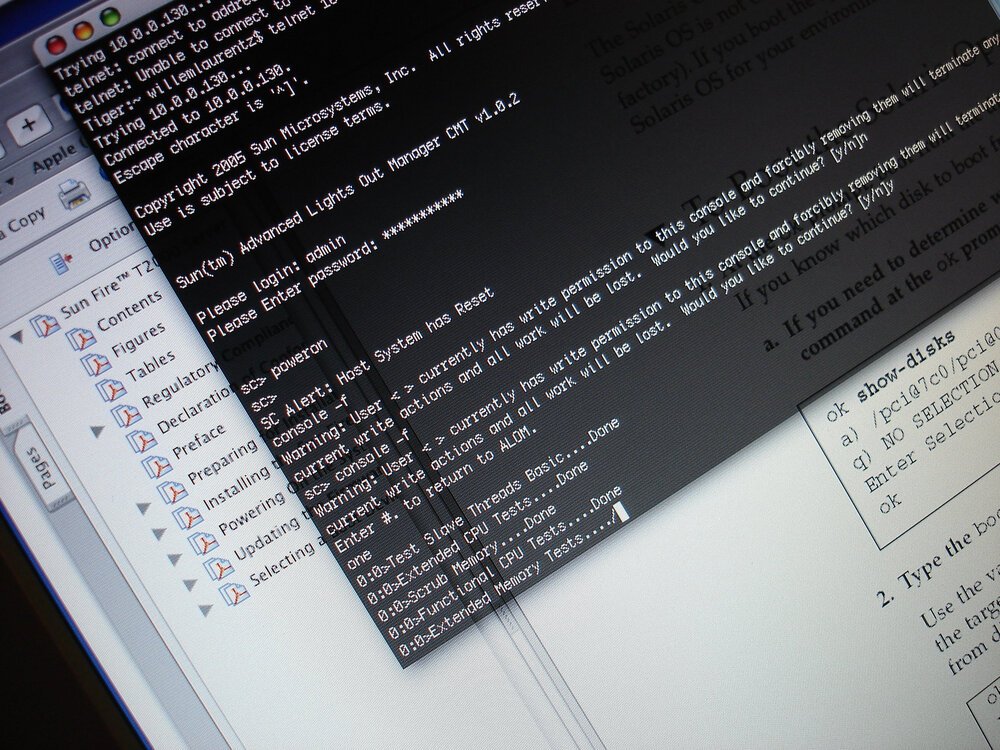
iPhone
Alles änderte sich 2007, als Steve Jobs das erste iPhone vorstellte. Das Gerät war als iPod, Telefon und Internetgerät in einem konzipiert. Wie der Mac und die dazugehörige iLife-Software-Suite sollte das iPhone zum Herzstück des digitalen Lebens werden.
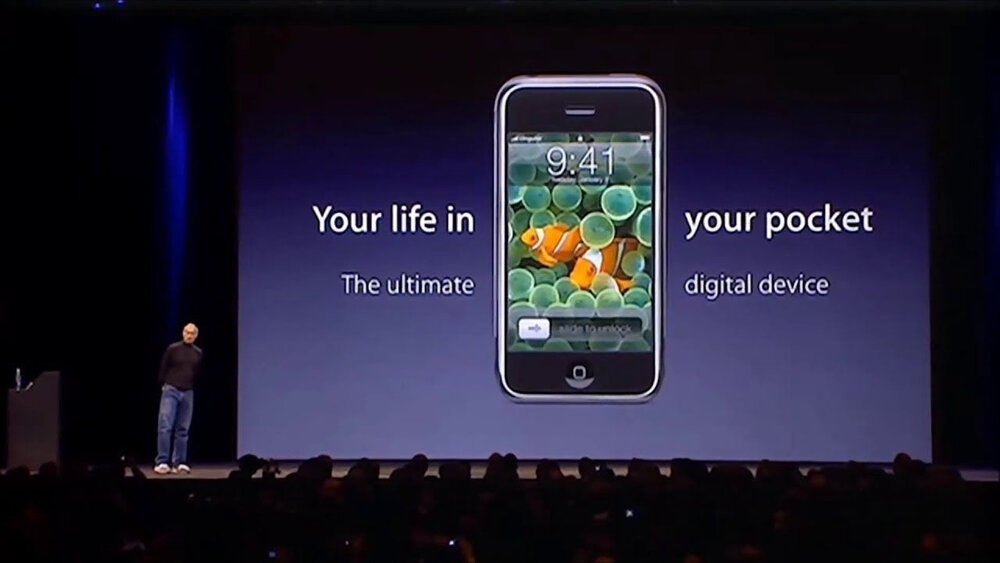
Zusammen mit ein paar Freunden fuhr ich nach Miami, um mir (unter anderem) ein iPhone zu besorgen! Ich wusste, dass dieses Gerät die Zukunft war, und ich wollte unbedingt eines haben. Sie wurden in Europa nicht verkauft, und die Lagerbestände in den USA waren extrem begrenzt. Wir besuchten frühmorgens mehrere Apple Stores in der Hoffnung, ein iPhone auf Lager zu finden. Jeden Morgen warteten Leute mit uns. Es war verrückt.

Schließlich fanden wir ein paar iPhones in einem etwas zwielichtigen Laden in einem nahegelegenen Einkaufszentrum. Graumarkthändler verdienten ein hübsches Sümmchen mit dem Weiterverkauf von entsperrten iPhones. Aber das war egal: Ich hatte ein iPhone!

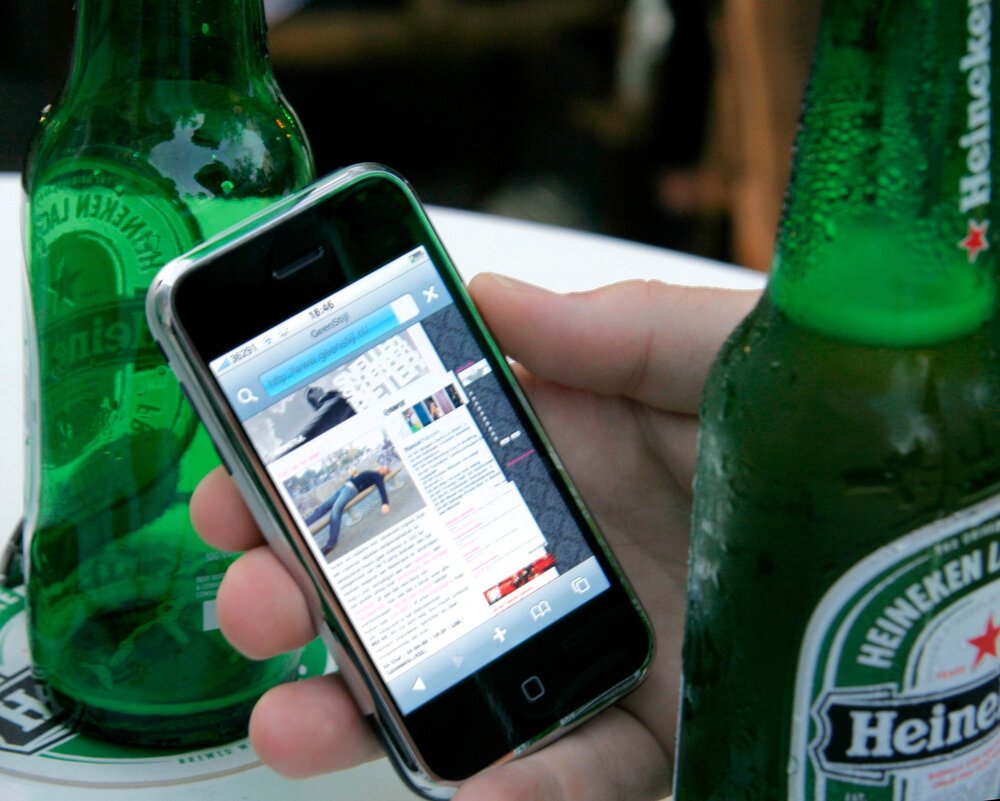
Die Kamera des ersten iPhones war zwar nicht so toll, aber das änderte sich mit dem iPhone 4. Das vierte iPhone ersetzte meine normale Fotokamera. Sein hochauflösendes „Retina“-Display ließ die Bilder auf dem iPhone strahlen. Die 5-Megapixel-Kamera mit Autofokus war gar nicht so schlecht.


iCloud Fotos
Im Jahr 2015 führte Apple iCloud Fotos ein und stellte die Entwicklung von iPhoto ein. Es war nicht Apples Sternstunde, da die neuen iCloud Fotos zahlreiche Probleme hatten. Ich beschloss zu warten und bei der nun aufgegebenen iPhoto-App zu bleiben.
Schließlich verbesserte Apple die Fotos-App erheblich, aber ihr Schwerpunkt lag nicht mehr darauf, ein digitaler Hub zu sein, den Sie kontrollieren (wie der Mac mit iPhoto). Stattdessen ist Apple Fotos als Dienst konzipiert, der Ihre Fotos vollständig kontrolliert. Ich denke, das ist praktisch für diejenigen, die sich nicht mit der Verwaltung ihrer eigenen Sachen beschäftigen wollen. Apple Fotos ermöglicht zwar immer noch die Verwaltung einer lokalen, Offline-Fotobibliothek, aber Sie erhalten ein eingeschränktes Erlebnis (mit vielen Fehlern). Daher ist die beste Art, Apple Fotos zu verwenden, die Aktivierung der sogenannten „iCloud-Fotobibliothek“.
Mit iCloud Fotos werden alle Ihre Fotos auf Apple-Server hochgeladen. Obwohl Apple wohl den besten Ruf und die beste Politik in Bezug auf den Datenschutz der Benutzer hat, ist es immer noch ein amerikanisches Unternehmen, das große Unternehmenssachen macht, die Sie als einfacher Benutzer nicht kontrollieren. Das sollten Sie selbst entscheiden, aber wenn es um meine Fotos geht, bin ich lieber selbst verantwortlich und habe die Kontrolle. Mein Misstrauen ist nicht unbegründet: Erst kürzlich sorgte der große (Multi-Milliarden-Dollar-)Konzern Adobe für Panik unter Fotografen weltweit, als ein Update ihrer beliebten Lightroom-App dazu führte, dass Fotos für immer verschwanden! Egal welche Cloud Sie verwenden: Machen Sie immer selbst ein Backup!
Fotos mit freier Software verwalten
Bei verschiedenen Gelegenheiten habe ich mich für freie Software eingesetzt. Sie ist besser, weil sie Ihnen „frei“ im Sinne der Meinungsfreiheit bietet (was nicht dasselbe ist wie „kostenloses Bier“). Freie Software ermöglicht es Ihnen, die Kontrolle über Ihre Daten zu übernehmen, wie z. B. Ihre Fotos.
Wenn Sie sich auf die Suche nach einer Alternative zu proprietären Fotoverwaltungs-Apps machen, haben Sie verschiedene freie Optionen:
- Shotwell ist eine App, die dem ursprünglichen Apple iPhoto sehr ähnlich ist, da sie es Ihnen ermöglicht, Ihre Fotos in Ereignissen zu organisieren und nach Monat und Jahr zu gruppieren. Sie ist besser als Apple Fotos, da sie Ihnen viel mehr Kontrolle über die Fotodateien bietet. Sie funktioniert mit allen gängigen Fotodateiformaten, einschließlich RAW.
- Darktable: ist eine App, mit der Sie RAW-Fotodateien entwickeln, verwalten und über einen zoombaren Leuchttisch betrachten können.
- GIMP: ist ein Bildbearbeitungsprogramm, mit dem Sie einzelne Fotos retuschieren und bearbeiten können. Es ist sehr leistungsstark und bietet viele erweiterte Funktionen.
- GNOME Fotos: ist eine Anwendung, mit der Sie Ihre Fotos auf einfache Weise verwalten können. Sie ist die Standard-Fotoanwendung in der beliebten GNOME-Desktopumgebung, die Sie in vielen GNU/Linux-Distributionen finden.
- digiKam: ist eine fortschrittliche Fotoverwaltungsanwendung, die viele verschiedene Optionen zum Importieren, Verwalten, Bearbeiten und Exportieren Ihrer Fotos bietet. Sie ist die Standard-Foto-App in der beliebten KDE-Desktopumgebung.
Voraussetzung: Bereinigen Sie Ihre Bibliothek!
Bevor Sie Ihre Fotobibliothek migrieren, müssen Sie sicherstellen, dass sie gut organisiert und bereinigt ist. Manchmal sagt man „Wenn man Mist reinsteckt, bekommt man Mist raus“. Deshalb habe ich mir die Zeit genommen, alle meine Fotos durchzugehen und diejenigen zu entfernen, die ich für doppelt, schlecht oder unnötig hielt. Indem Sie Ihre Bibliothek auswählen und filtern, erleichtern Sie jede Migration.

Für mich bedeutete das, ein altes MacBook hochzufahren, um eine alte Kopie von iPhoto auszuführen. So konnte ich meine Fotos (ziemlich aggressiv) filtern. Ich habe viele (fast) Duplikate, unscharfe und offensichtlich bedeutungslose Fotos entfernt. Ich habe mir dafür zwei Wochen lang jeden Tag ein paar Stunden Zeit genommen! Letztendlich habe ich die Anzahl der Fotos um etwa 50 % reduziert!
Fotos aus Apple Fotos exportieren
Nachdem ich meine Bibliothek bereinigt hatte, habe ich sie auf Apple Fotos aktualisiert. Letzteres läuft besser auf modernen Apple-Computern, wie meinem leistungsstarken iMac. Mit Apple Fotos können Sie die Originaldateien auf einmal exportieren. Wählen Sie (alle) Ihre Fotos aus und wählen Sie „Ablage“ > „Unveränderte Originale exportieren“. Ich habe sequenzielle Dateinamen mit einem manuell festgelegten Präfix verwendet. So konnte ich in einem späteren Schritt die Batch-Umbenennung anhand der EXIF-Erstellungsdaten durchführen. Der Export der Originale dauert je nach Größe Ihrer Bibliothek einige Zeit.
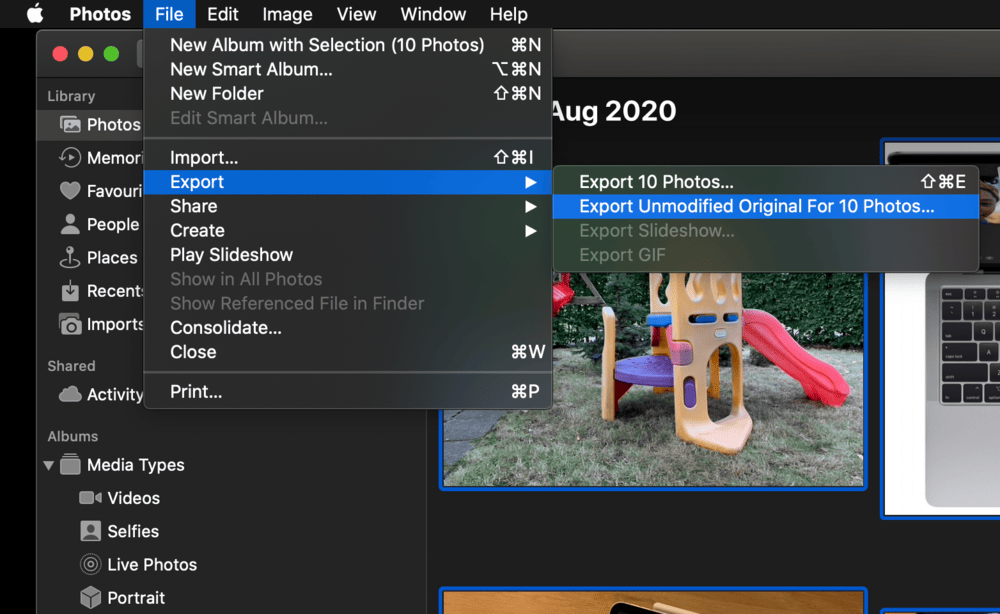
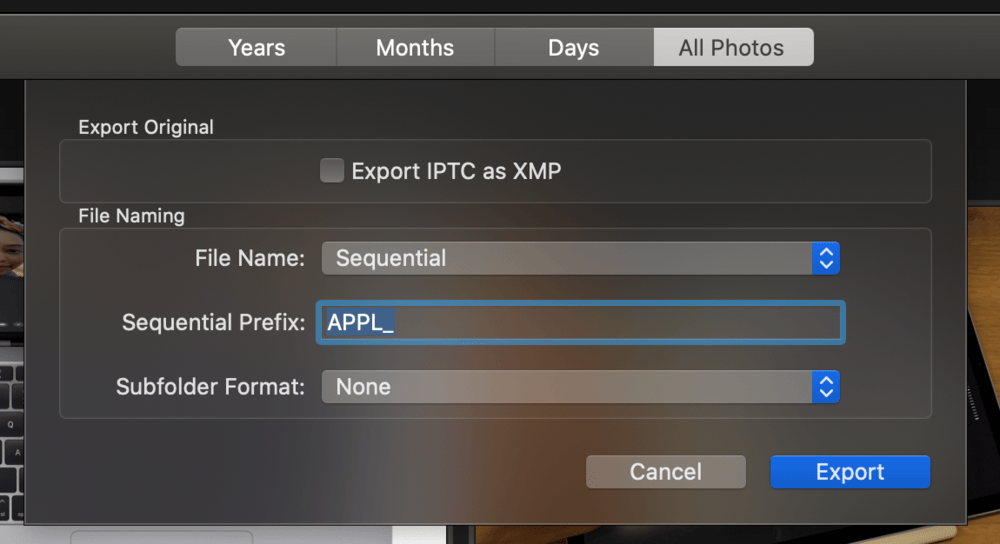
Batch-Umbenennung von Fotos basierend auf dem EXIF-Erstellungsdatum
Nachdem meine Dateien von Apple Fotos befreit waren, bestand der nächste Schritt darin, alle einzelnen Dateinamen in etwas Aussagekräftigeres zu ändern. Ich dachte mir, dass eine Fotodatei mit Datum + Uhrzeit am besten wäre. Ich entschied mich für eine YYYYMMDD-HH-MM-Vorlage. Ich kopierte meine Dateien auf einen Computer mit GNU/Linux, der mir alle möglichen Terminalprogramme dafür bietet. Wenn Sie unter Windows oder macOS arbeiten, sollten Sie in der Lage sein, die gleichen (oder ähnliche) Tools zu finden, um diese Dinge ohne Linux zu erledigen.
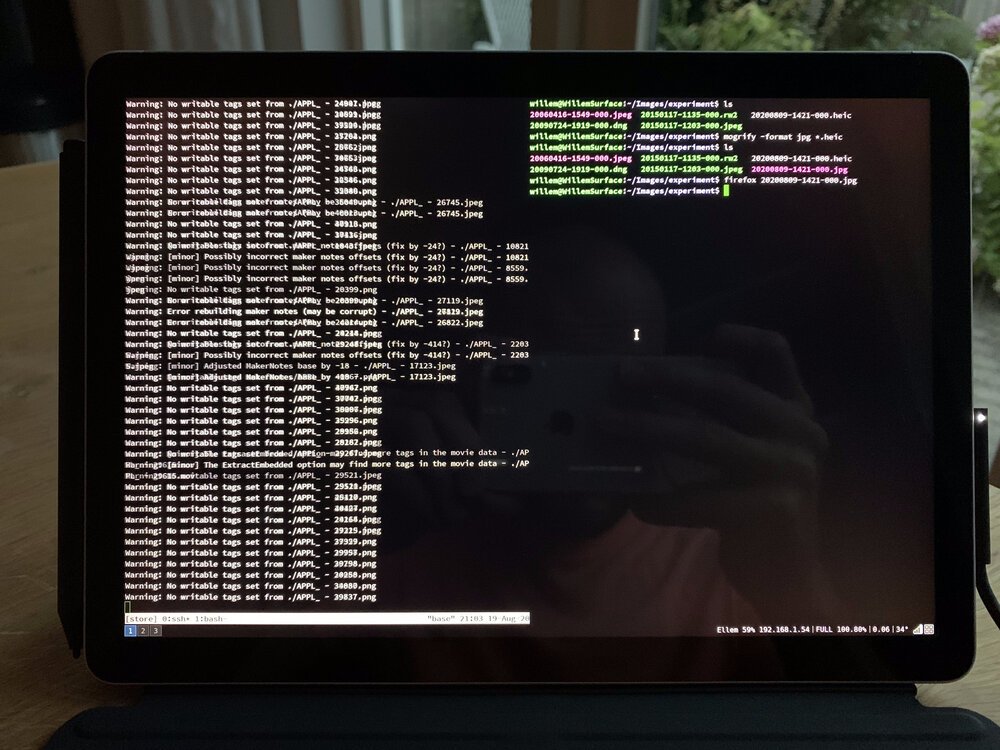
Ich habe dazu das unter GNU/Linux verfügbare exiftool verwendet. Der genaue Befehl, den ich verwendet habe, war: exiftool -d '%Y%m%d-%H%M%%-03.c.%%e' '-filenameCreateDate'. Ich habe diesen Befehl auf einem leistungsstarken Server ausgeführt, der die Tausenden von Fotos schneller durcharbeiten konnte als mein Tablet.
Batch-Konvertierung von HEIC in JPG
Obwohl das moderne HEIC-Bildformat (das von iPhones verwendet wird) in Bezug auf Komprimierung und Bildqualität JPG überlegen ist, wird es von vielen gängigen freien Softwarelösungen nicht unterstützt. Die Unterstützung für HEIC wächst, aber ich wollte, dass die Dinge jetzt gut funktionieren. Am einfachsten war es, alle meine HEIC-Fotos in JPG zu konvertieren. Dazu habe ich den Befehl „mogrify“ verwendet, der Teil der beliebten „imagemagick“-Toolsuite ist, die auf so ziemlich jeder Plattform verfügbar ist. Da meine Fotos auf einen (leistungsstarken) Server kopiert wurden, nutzte ich die Rechenleistung des Servers, indem ich die Konvertierung dort durchführte. Der genaue Befehl, den ich verwendet habe, war **mogrify -format jpg *.HEIC“. Vergessen Sie nicht, die HEIC-Dateien zu löschen, nachdem Sie sie in JPG konvertiert haben.
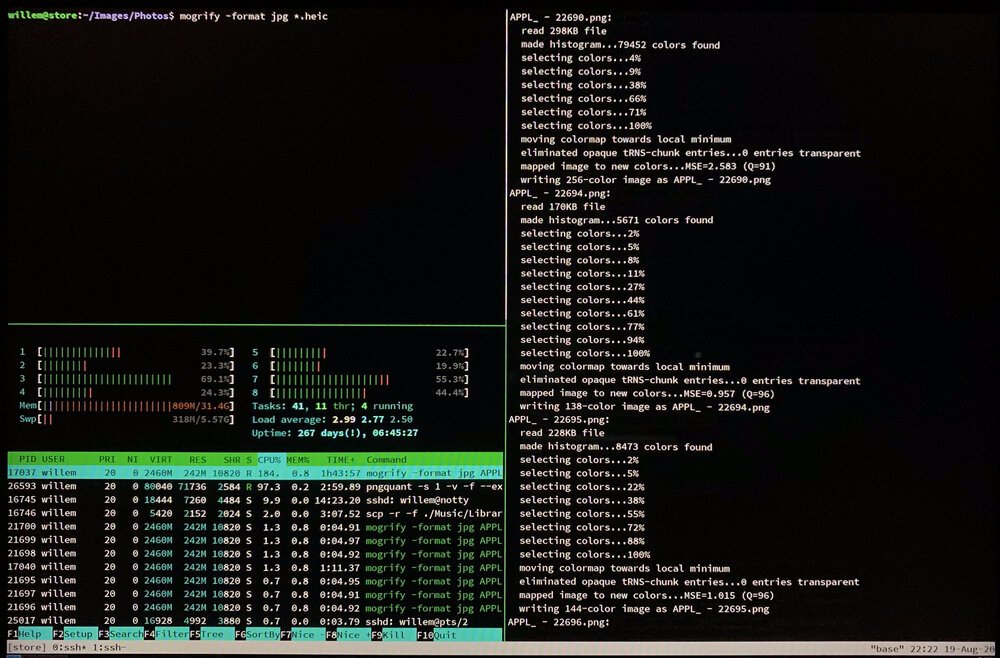
Erstellen einer neuen Bibliothek
Nachdem ich die verschiedenen freien Software-Apps überprüft hatte, entschied ich mich für Shotwell als neues Zuhause für meine Fotobibliothek. Es läuft gut auf meinem Tablet und funktioniert gut in Kombination mit fortschrittlichen Apps wie Darktable und GIMP. Es kann automatisch neue Fotos importieren, sie nach Jahr und Monat organisieren und mir schnelle Möglichkeiten zum Exportieren meiner Fotos bieten. Das funktioniert für mich am besten, aber Sie können eine andere Anwendung oder Methode wählen, um Ihre Fotos zu organisieren. Das Schöne an freier Software ist, dass Sie selbst entscheiden können, was für Sie am besten funktioniert.
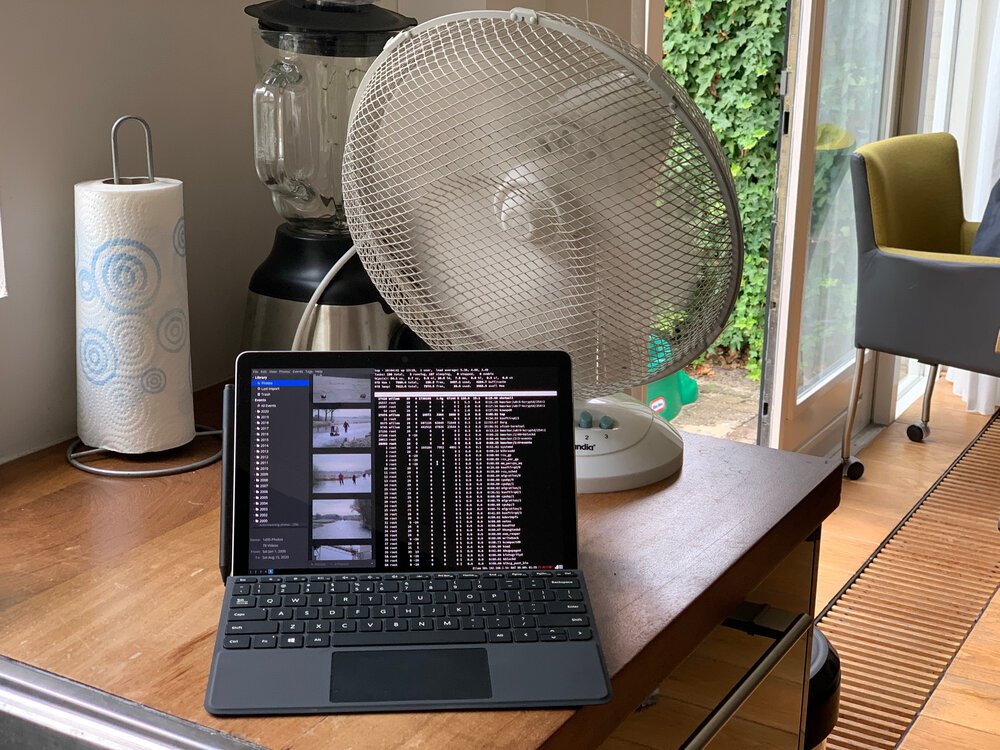
Meine gesamte Fotobibliothek passt jetzt auf eine einzige Micro-SD-Karte (512 GB), die ich in mein Surface-Tablet eingelegt habe. Wenn man sich die alten Speicherkarten (siehe oben) ansieht, wird einem klar, wie weit die Technologie gekommen ist. Ich habe die gesamte Micro-SD-Karte verschlüsselt, so dass meine Fotos auch dann privat bleiben, wenn meine SD-Karte verloren geht oder gestohlen wird.
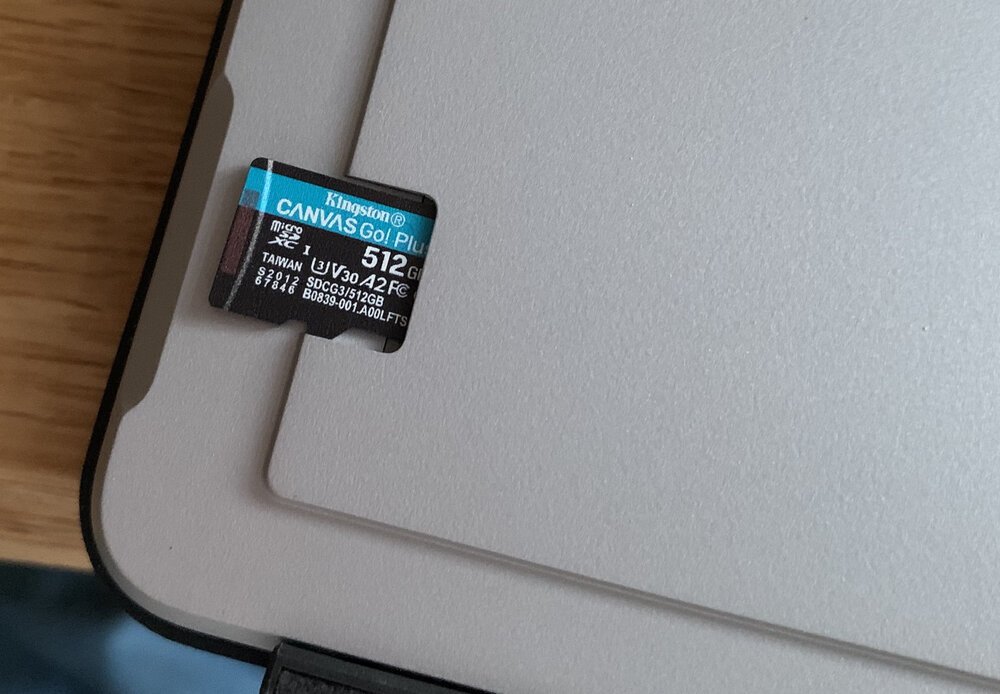
Sicherung der Fotobibliothek
Da meine neue Fotobibliothek im Dateisystem liegt, ohne dass „geheime Apple-Magie“ die Fotodateien verschleiert, kann ich meine Fotos jetzt einfach sichern, indem ich Kopien der Fotoverzeichnisse erstelle. Dazu verwende ich „rsync“, ein weiteres Kommandozeilen-Tool, mit dem Sie inkrementelle Kopien von Verzeichnissen und Dateien erstellen können. Es werden nur neue und geänderte Dateien kopiert, was Ihnen viel Zeit spart, wenn Sie mit großen Bibliotheken arbeiten. Sie können einen Taskplaner wie „cron“ verwenden, um die Backups zu automatisieren. Ich sichere meine Fotos automatisch auf einem Server, den ich selbst verwalte und der in einem sicheren (und feuergeschützten) Rechenzentrum steht.
Cloud-Zugriff auf meine Fotos
Ein Teil des Reizes der neuen iCloud Fotos von Apple besteht darin, dass Sie von jedem Gerät und überall auf Ihre Fotos zugreifen können. Das gefällt mir auch. Glücklicherweise kann der Server, den ich für die Sicherung meiner Fotos verwende, auch als „Always-on“-Zugriff auf meine Fotos von so ziemlich jedem Gerät dienen. Ich kann mich mit dem sicheren Dateiübertragungsprotokoll auf dem Server anmelden und so meine Fotodateien durchsuchen. Alternativ können Sie Protokolle wie WebDAV oder SMB einrichten, um auf noch mehr Arten auf Ihre Dateien zuzugreifen.
Importieren neuer Fotos
Es ist sehr einfach, neue Fotos in Shotwell zu importieren. Je nach verwendeter Kamera können Sie drahtlos (über WLAN) oder mit einem einfachen Kabel importieren. Ich habe ein kleines USB-C-Kabel in meiner Tasche, das meine Kamera mit meinem Tablet verbindet, so dass ich neue Aufnahmen problemlos importieren kann. Neue Aufnahmen werden automatisch auf meinen Server kopiert und sind von dort aus auf allen Geräten verfügbar, die ich benutze.

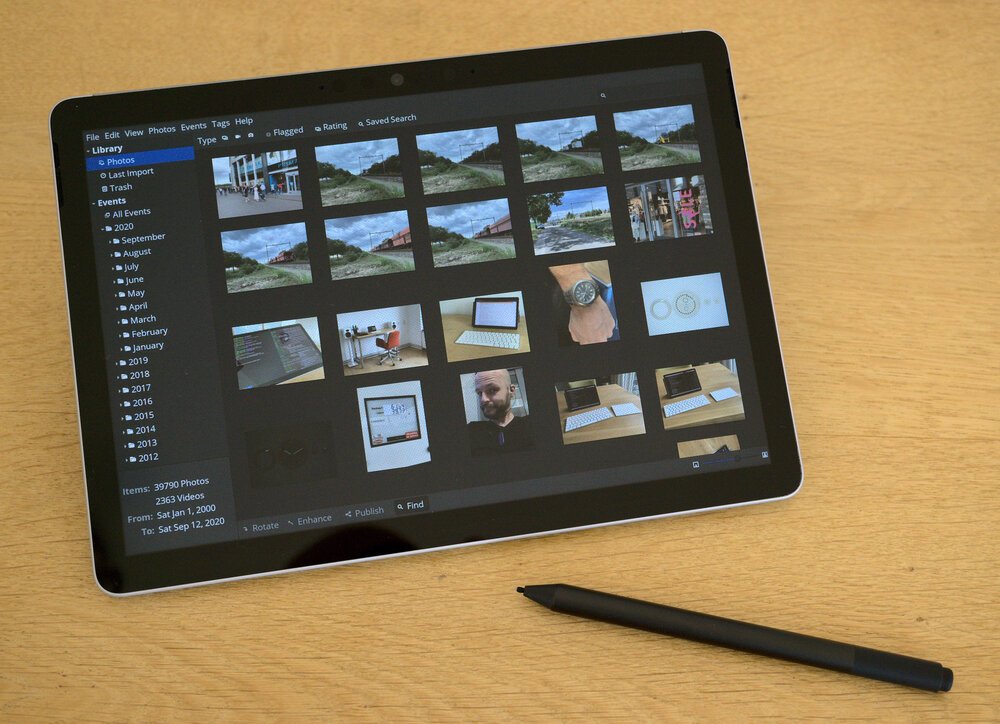
Fotos auf dem iPhone
Eine letzte Sache, die ich erreichen wollte, ist der Zugriff auf alle meine Fotos von meinem iPhone aus mit der nativen iOS Fotos-App. Obwohl ich über meinen Server auf alle meine Fotos zugreifen kann, ist die iOS Fotos-App in Bezug auf Geschwindigkeit und Benutzerfreundlichkeit unübertroffen.
Außerdem denke ich, dass Apple mit dem maschinellen Lernen auf dem Gerät, das es Ihnen ermöglicht, Ihre Fotos basierend auf dem Inhalt zu durchsuchen, eine wirklich bemerkenswerte Arbeit geleistet hat. Fragen Sie Siri nach Fotos, die Sie von Uhren, Autos, Fahrrädern oder was auch immer gemacht haben, und es wird sie in Ihrer Bibliothek finden. Das funktioniert überraschend gut und bietet neue Möglichkeiten, alte Bilder wiederzuentdecken.
Aber es erfordert eine gewisse süße Ironie...: Der einzige Weg, dies zu erreichen, ist, zurück ins „Foto-Gefängnis“ zu gehen. Damit die neuronale Engine des iPhones ihre Arbeit tun kann, müssen alle Ihre Fotos auf Ihr Gerät geladen werden. Wenige Leute wissen jedoch, dass Sie Ihre Fotos in der iOS-Fotos-App haben können, ohne eine Apple-Fotos-Bibliothek auf dem Desktop zu benötigen!
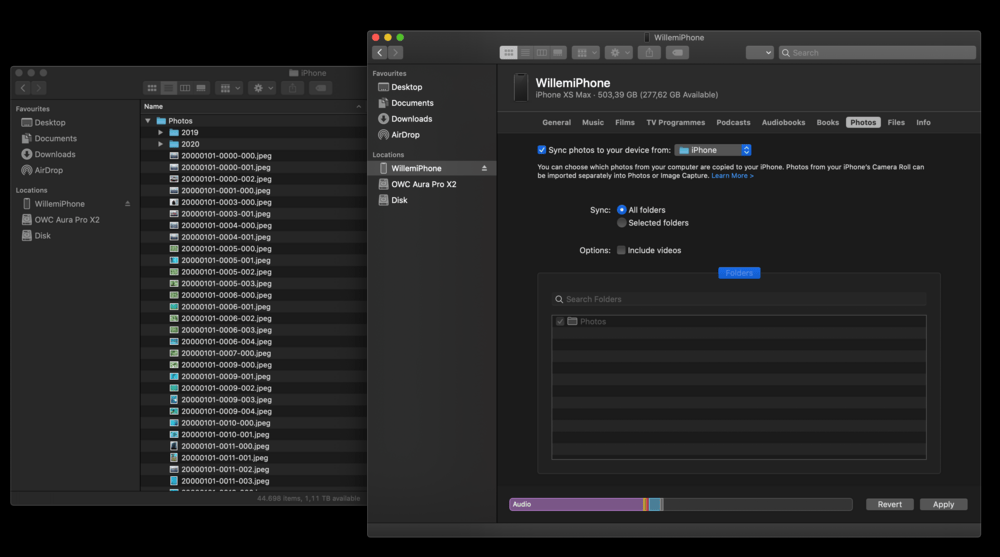
MacOS bietet Ihnen die Möglichkeit, jedes Verzeichnis mit Fotos mit Ihrem iPhone zu synchronisieren. Da der Mac immer noch stark auf UNIX basiert, war das Einrichten einer automatischen Synchronisation mit meinem serverbasierten Foto-Repository so einfach wie das Konfigurieren eines Cron-Jobs, der rsync verwendet, um neue Fotos zu erhalten. Dann können Sie Ihr iPhone so einrichten, dass es automatisch über WLAN synchronisiert wird, sobald es sich in Reichweite Ihres Macs befindet. Der einzige Nachteil dieses Ansatzes ist, dass Sie dafür immer noch einen Mac benötigen, obwohl ich vermute, dass man das - theoretisch - auch erreichen könnte, indem man macOS in einer virtuellen Maschine laufen lässt. Das hebe ich mir für ein anderes Mal auf.
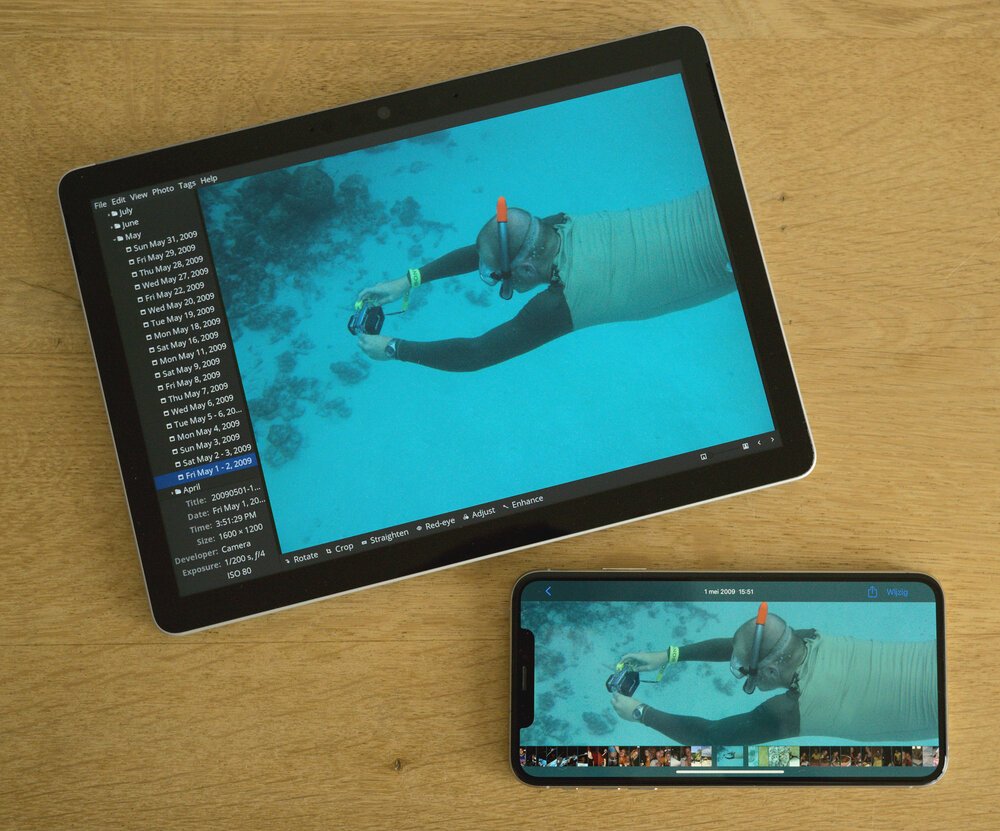
Schlussfolgerung
Manche Dinge erfordern Zeit, Mühe und Energie, um richtig zu werden. Lange Zeit habe ich akzeptiert, dass meine persönliche Fotobibliothek in einem schlechten Zustand ist, gefangen in den Zwängen der modernen Apple Fotos, die einen ständig dazu drängen, alles in die iCloud hochzuladen. Das hat sich geändert!
Jetzt kann ich meine Fotos mit freier Software verwalten und sie genau so verwalten, wie ich es für richtig halte. Ich habe die Kontrolle über meine persönlichen Erinnerungen zurückgenommen, und es fühlt sich großartig an! Die Alternativen zu Apple iCloud Fotos sind mehr als fähig, dies zu tun - nehmen Sie sich einfach die Zeit, es richtig zu machen!
Witziger Fakt: Viele der älteren Fotos, die ich in diesem Blogbeitrag verwendet habe, wurden wiederentdeckt, weil ich mir die Zeit genommen habe, meine Fotos durchzugehen. Sie werden überrascht sein, welche verborgenen Schätze sich in Ihrer eigenen Fotobibliothek befinden, wenn Sie sich die Zeit nehmen, sie noch einmal anzusehen!

Download
Wenn Sie gerne offline lesen, steht dieser Artikel zum Download bereit:
Übersetzungen
Dieser Artikel ist in den folgenden Sprachen verfügbar:
RSS / Atom
Abonnieren Sie einen der Feeds, um auf dem Laufenden zu bleiben. Die Feeds enthalten die vollständigen Beiträge: